win10笔记本怎么看显卡配置 win10如何查看电脑显卡配置
更新时间:2023-10-25 10:59:32作者:zheng
如果win10电脑的显卡配置越高,电脑的画面渲染性能就会越好,我们在win10电脑上玩游戏时就能够有更好的画面表现,有些用户就想要知道win10如何查看电脑显卡配置,今天小编就给大家带来win10笔记本怎么看显卡配置,如果你刚好遇到这个问题,跟着我的方法来操作吧。
推荐下载:windows1064位
方法如下:
1.首先,使用键盘上的“win+i”快捷键,进入到“windows设置”,在windows设置中找到“系统”并双击打开。
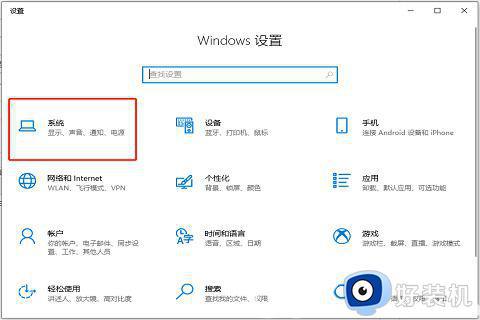
2.然后,在左侧边栏中点击“显示”,在右侧往下滑点击“高级设置”。
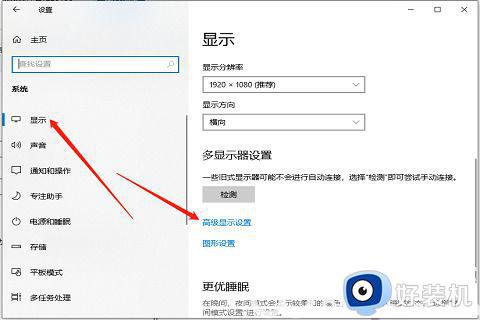
3.接着,在点击“显示适配器属性”就可以查看显卡配置了。
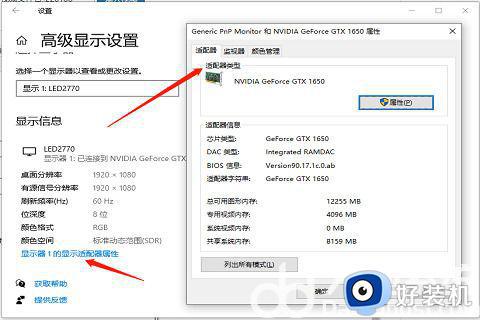
win10笔记本怎么看显卡配置就为大家介绍到这里了。若是你也遇到同样情况的话,不妨参考本教程操作看看!
win10笔记本怎么看显卡配置 win10如何查看电脑显卡配置相关教程
- win10笔记本怎么看显卡配置 windows10查看显卡的方法
- windows10怎么看电脑配置显卡 win10如何查看电脑配置显卡
- win10 怎么看显卡 win10如何看显卡配置
- win10查看显卡配置的操作方法 win10该如何查看显卡配置
- win10电脑显卡配置怎么查看 win10查看电脑显卡配置的具体方法
- win10怎么看自己的显卡配置 如何查看win10电脑显卡配置
- win10怎么看电脑显卡 win10查看电脑显卡的具体方法
- win10电脑显卡配置怎么看 win10在哪看电脑显卡配置信息
- win10在哪看显卡型号 win10查看电脑显卡型号的教程
- win10查看显卡配置的方法 win10如何查看显卡型号
- win10进入不了桌面怎么办 win10电脑开机后进不了系统解决方法
- win10管理员名称改不了怎么回事 win10改不了管理员名字如何处理
- win10键盘shift锁定如何解锁 win10 shift被锁定了的解决教程
- 电脑没有睡眠选项的原因是什么 电脑忽然没有了睡眠如何解决
- win10云内容搜索如何关闭 win10云搜索怎么关
- win10把此电脑图标放到桌面设置方法 win10如何把此电脑图标放到桌面
win10教程推荐
- 1 彻底关闭win10病毒和威胁防护的步骤 win10如何关闭病毒和威胁防护
- 2 win10进入桌面后鼠标一直转圈怎么回事 win10进桌面一直转圈怎么解决
- 3 win10桌面快捷图标出现白纸怎么回事 win10桌面快捷方式图标变成白板如何处理
- 4 win10计算器打不开怎么办 如何解决win10系统无法打开计算器
- 5 win10共享文件夹怎么在另一个电脑查看 win10共享文件夹另外一台电脑如何找到
- 6 win10关闭每次打开应用的通知设置方法 如何关闭win10每次点开软件都提醒
- 7 win10实时保护关不掉怎么办 win10实时保护关闭不了如何解决
- 8 win10把硬盘识别成移动硬盘怎么办 win10硬盘变成可移动设备处理方法
- 9 win10电脑拷贝记录怎么查 win10如何查看拷贝记录
- 10 win10需要新应用打开此ms-gaming怎么办?win10提示“需要新应用打开此ms-gamingoverlay”如何解决
